
Apakah Anda menggunakan layanan email web yang tidak Anda sukai karena di situlah semua email Anda? Ada kabar baik - Anda dapat dengan mudah beralih, tanpa kehilangan email dan kontak lama dan tanpa kehilangan email yang dikirim ke alamat lama Anda.
Panduan ini akan membantu Anda beralih ke layanan email web baru yang keren. Cara yang tepat untuk beralih di antara layanan email akan berbeda bergantung pada penyedia email web yang Anda gunakan. Kami akan berfokus pada tiga layanan paling populer di sini: Gmail, Outlook.com (Hotmail), dan Yahoo! Surat.
Impor Email & Kontak Lama
Banyak penyedia email web memiliki fungsi impor yang secara otomatis mengimpor email dan kontak yang ada dari akun email lama Anda. Ini menempatkan semua email Anda di satu tempat dan membuatnya dapat dicari di satu kotak masuk.
Untuk mengakses fitur Impor Gmail, masuk ke akun Gmail baru Anda, pilih tab Akun dan Impor di layar setelan Gmail dan klik Impor surat dan kontak tautan. Gmail dapat mengimpor email dan kontak dari Yahoo !, Hotmail, dan akun AOL selain akun email lain yang mendukung protokol POP3 standar. Proses ini mungkin memakan waktu beberapa jam - atau bahkan beberapa hari, tergantung pada berapa banyak email yang ada di akun Anda - sebelum selesai, tetapi Gmail akan secara bertahap menyalin email akun email lama Anda ke akun baru.
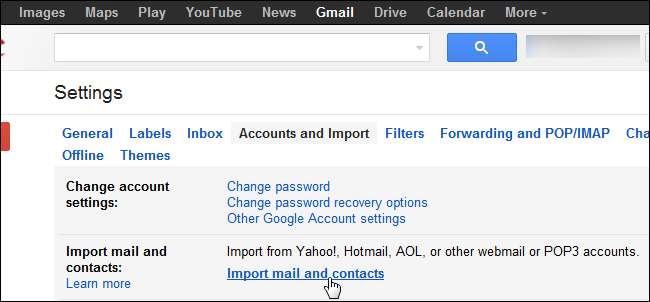
Untuk akun Outlook.com dan Hotmail, gunakan Wizard TrueSwitch untuk mengimpor email dari akun lain. Microsoft bermitra dengan TrueSwitch untuk fitur ini.
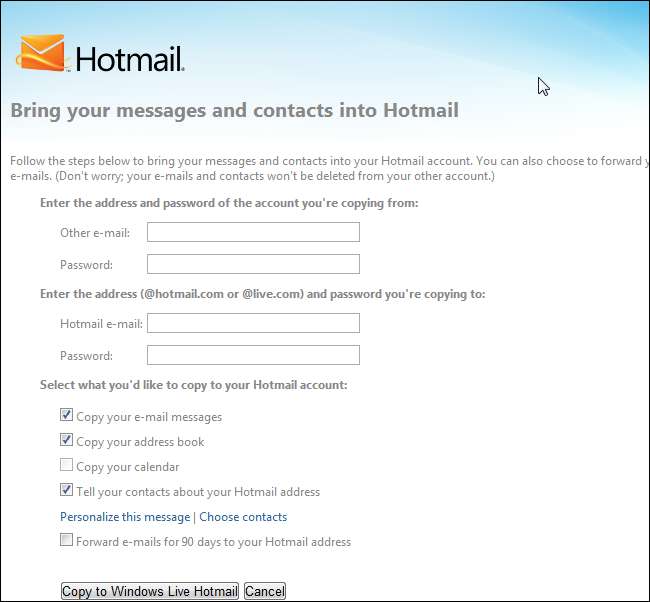
Yahoo! Mail tidak memiliki fungsi impor - meskipun Yahoo! Mail Plus sepertinya. Jika Anda beralih ke Yahoo! Mail atau sistem email web lain yang tidak menyertakan fitur impor, lihat bagian Pengambilan Email di bawah.
Pengambilan Email & Kirim Sebagai
Anda mungkin akan terus menerima beberapa email di alamat email lama Anda setelah Anda beralih. Anda tidak perlu melewatkan ini, Anda juga tidak perlu sesekali mengunjungi kotak masuk lama untuk mencarinya. Sebagai gantinya, siapkan pengambilan atau penerusan email (lihat di bawah untuk informasi tentang penerusan). Dengan pengambilan atau penerusan email, email baru yang dikirim ke alamat email lama Anda akan secara otomatis muncul di kotak masuk email baru Anda. Akun email lama Anda harus dikonfigurasi untuk akses POP3 - beberapa penyedia email tidak menawarkan ini. Misalnya, Yahoo! Biaya mail untuk akses POP3, yang merupakan bagian dari Yahoo! Mail Plus.
Untuk menyiapkan fitur pengambilan email Gmail, klik Tambahkan akun email POP3 yang Anda miliki tautan di tab Akun dan Impor.
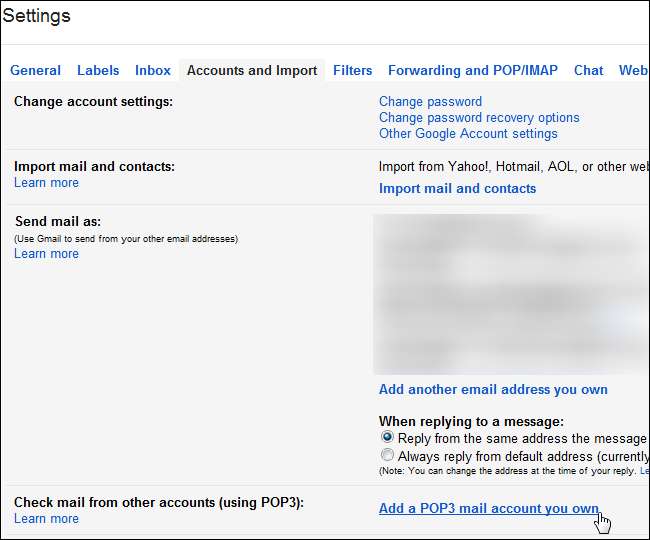
Di Outlook.com, klik Mengirim / menerima email dari akun lain tautan dan klik Tambahkan akun email .

Di Yahoo! Mail, pilih bagian Mail Accounts di Options dan klik tombol Add. Anda akan diminta untuk menambahkan akun email lama Anda.
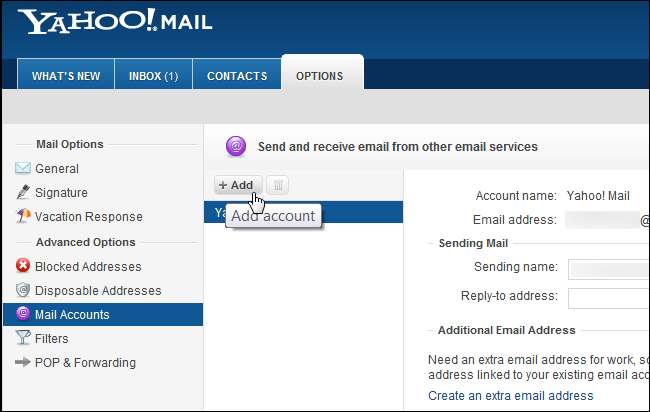
Yahoo! fitur sebenarnya dapat mengimpor email yang ada dari akun email lama Anda, asalkan email tersebut dapat diakses melalui POP3. Misalnya, jika Anda ingin beralih dari Gmail ke Yahoo! Mail dan impor semua email lama Anda ke Yahoo! Mail, Anda harus masuk ke akun Gmail lama Anda, pilih Penerusan dan POP / IMAP tab di layar setelan Gmail, dan pilih Aktifkan POP untuk semua surat . Saat Anda menambahkan akun Gmail Anda ke Yahoo! Layar Mail Accounts, Yahoo! Mail akan mulai mengunduh semua email lama Anda melalui POP.
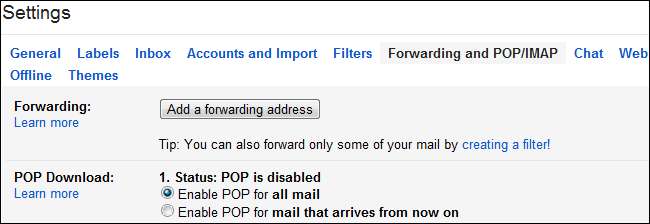
Perhatikan bahwa Anda mungkin harus masuk ke akun email lama Anda secara teratur atau beberapa penyedia email web akan menghapus akun lama Anda dan berhenti menerima email.
Kirim Surat Sebagai
Mengikuti langkah-langkah di atas juga akan menyiapkan fitur "kirim email sebagai" di sebagian besar penyedia email web. Saat membuat pesan email baru, Anda dapat memilih alamat email untuk dikirim menggunakan kotak Dari.
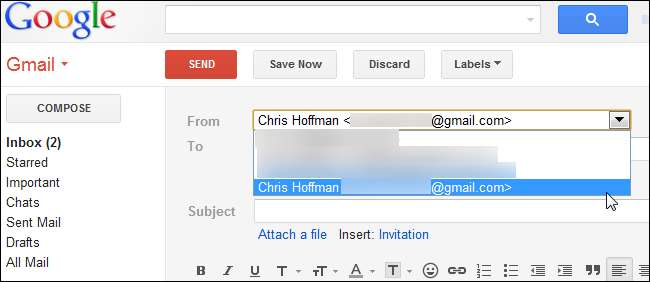
Jika Anda menggunakan penerusan email alih-alih mengambil email (lihat di bawah), Anda mungkin ingin mengaktifkan fitur ini secara manual. Biasanya Anda akan menemukannya di layar yang sama dengan fitur pengambilan email di atas.
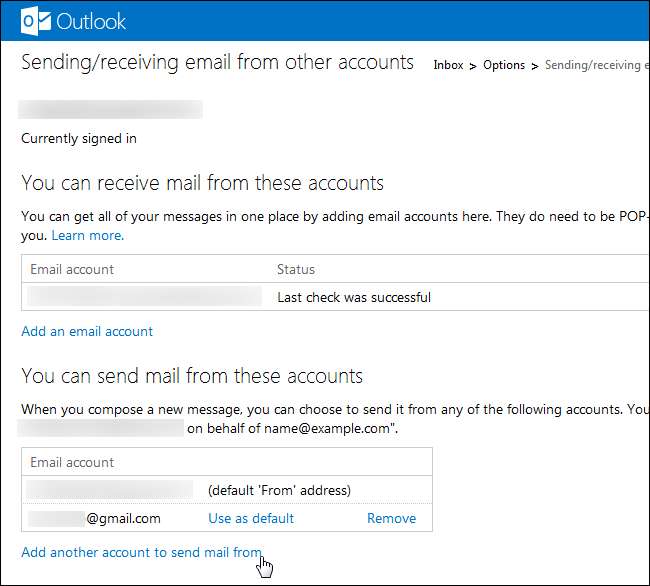
Penerusan Email
Bergantung pada layanan email Anda, Anda mungkin ingin (atau mungkin terpaksa) menggunakan penerusan email daripada pengambilan email. Saat Anda menggunakan pengambilan email, layanan email web baru Anda sesekali akan terhubung ke akun email lama Anda dan mengunduh email baru di kotak masuknya. Saat Anda menggunakan penerusan email, layanan email lama Anda akan secara otomatis meneruskan email masuk ke akun baru Anda saat masuk - Anda akan menerima email lebih cepat dengan penerusan email. Ini memerlukan dukungan untuk penerusan email di layanan email lama Anda, tetapi tidak memerlukan dukungan khusus di layanan email web baru Anda.
Jika Anda beralih dari akun Gmail, Anda akan menemukan Tambahkan alamat penerusan di bawah tab Penerusan dan POP / IMAP di layar Setelan Gmail.
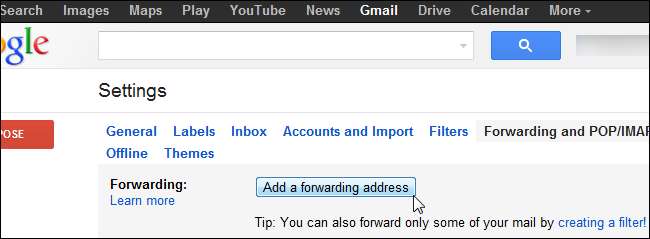
Jika akun lama Anda menggunakan Outlook.com, yang pada akhirnya akan diluncurkan ke semua pengguna Hotmail, gunakan Penerusan email tautan di layar pengaturan email Outlook More.
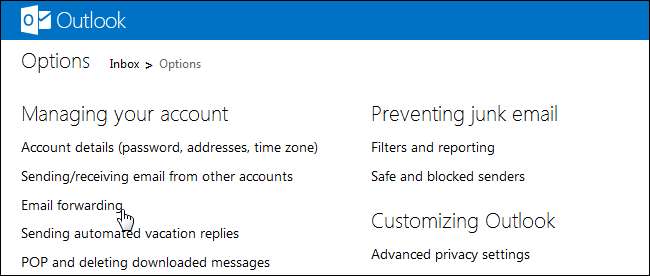
Yahoo! Mail menagih untuk fitur ini - Anda memerlukan Yahoo! Mail Plus untuk meneruskan email.
Banyak penyedia email web lain yang berfungsi serupa. Mereka semua ingin memudahkan Anda beralih dari layanan email lama ke layanan email web mereka.
Jika Anda tertarik dengan subjek ini, Anda juga harus membaca artikel berikut, yang memandu Anda dalam menggabungkan semua alamat email Anda ke dalam satu kotak masuk Gmail atau Outlook.com:







